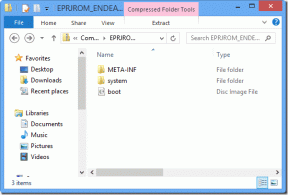2 Consigli per una Navigazione Produttiva e Sicura su Safari
Varie / / November 29, 2021

Tuttavia, non tutte queste funzionalità sono così utili o benvenute come potrebbe pensare Apple. In effetti, un paio di loro possono essere fastidiosi e non troppo sicuri.
Diamo un'occhiata a loro e a come puoi disattivarli per sempre.
Disattiva la funzione di zoom simile a iOS di Safari
Tra le diverse nuove funzionalità che l'app ha acquisito, però, una delle più interessanti deriva da Safari su iOS, che ti consente di ingrandire e rimpicciolire i siti web con un doppio tocco.

Tocca due volte il trackpad del tuo Macbook durante la navigazione in un sito Web su Safari e il browser ingrandirà il contenuto selezionato. Lo stesso vale se hai Magic Mouse o un Magic Trackpad e toccali due volte.

Ora, anche se a volte questo potrebbe essere conveniente, personalmente l'ho trovato fastidioso per la maggior parte, soprattutto perché può essere attivato per caso molto facilmente.
Per disabilitare questa funzione, apri il Preferenze pannello sul tuo Mac e fai clic sul dispositivo che utilizzi per navigare (trackpad, Magic Mouse o Magic Trackpad).

Una volta lì, seleziona la scheda che corrisponde a Punta e clicca o il suo equivalente. Lì, assicurati di deselezionare il Zoom intelligente casella di controllo e la funzione di zoom in Safari sarà finalmente disabilitata.

Rimuovi le password memorizzate in Safari in modo selettivo
Un'altra caratteristica molto utile di Safari è che può memorizzare le tue password per ogni sito a cui accedi. Tuttavia, ci sono casi in cui le informazioni sono troppo sensibili per conservarle o forse le hai salvate accidentalmente.
Per fortuna, c'è un modo per sbarazzarsi di tutte le password che non vuoi archiviare su Safari caso per caso, quindi non devi preoccuparti di eliminare l'intero database delle password.
Ecco come farlo.
Apri Safari sul tuo Mac e dal suo menu principale nella barra dei menu, seleziona Preferenze...

Quindi, nel pannello Preferenze, fai clic su Le password scheda. Lì vedrai un elenco di tutti i siti Web di cui Safari ha memorizzato le tue informazioni di accesso. Per eliminare le password da qualsiasi sito particolare che desideri, selezionalo e fai clic su Rimuovere pulsante.

Suggerimento interessante: Se dimentichi una delle tue password, puoi andare a questo pannello e copiarlo facendo clic con il tasto destro su di esso. Ovviamente dovrai inserire la tua password di amministratore per poterlo fare.

Quindi li hai. Come puoi vedere, non tutte le funzionalità sono positive e, in questo caso, trattandosi di un browser web, possono effettivamente risultare molto scomode. Ma per fortuna puoi trovare non solo questo, ma molti altri tutorial su Guiding Tech che renderanno la tua vita tecnologica molto più semplice. Divertiti!